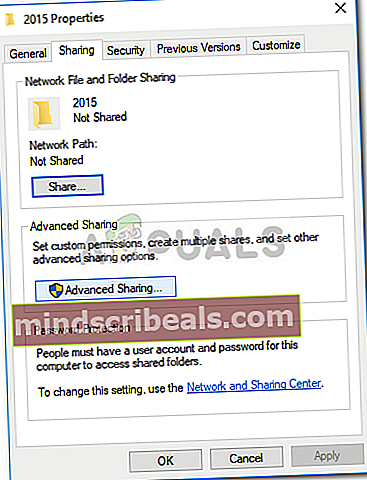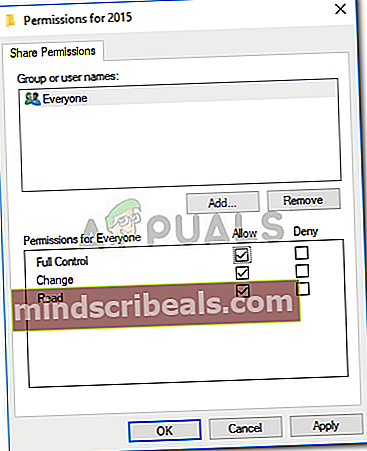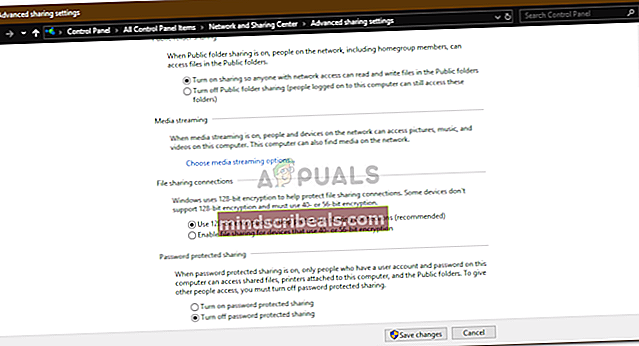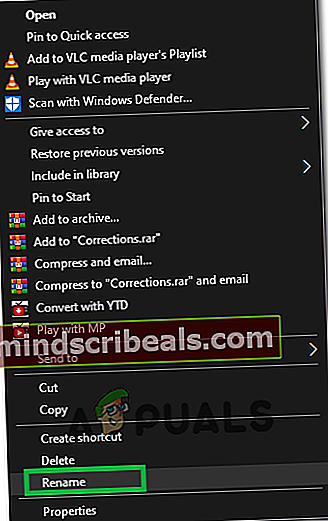NUSTATYTI: aplanko negalima bendrinti sistemoje „Windows 10“
Kai kurie vartotojai pranešė apieJūsų aplanko negalima bendrintiklaidos pranešimas jų „Windows 10“. Tai gali sukelti keli veiksniai, įskaitant jūsų trečiosios šalies antivirusinę programą, jūsų sistemos bendrinimo nustatymus ir kt. Failų bendrinimas visada buvo viena iš puikiausių „Windows 10“ funkcijų. naudinga ir dėl dalijimosi failais funkcijos, jūs esate išgelbėti nuo problemų ieškant programos šiam tikslui.

Tačiau yra keli scenarijai, kai jūs turite susidurti su problemomis dalindamiesi failu ar aplanku tinkle. Kai kuriais atvejais klaidos pranešimas gali būti klaidingai teigiamas, o tai reiškia, kad aplankas bendrinamas, tačiau jums tiesiog raginama pateikti klaidos pranešimą. Nepaisant to, ne taip turi atsitikti kiekvieną kartą, nes kai kuriais atvejais jūs tikrai turite problemų. Galite tai išspręsti atlikdami toliau pateiktus sprendimus.
Kas sukelia klaidą „Jūsų aplanko negalima bendrinti“ sistemoje „Windows 10“?
Na, jei minėta problema jus apsupo dalijantis failu ar aplanku per vietinį tinklą, tai gali būti dėl šių priežasčių:
- Jūsų trečiosios šalies antivirusinė programa: Kai kuriais atvejais problemą gali sukelti trečiųjų šalių antivirusinė programa, kurią įdiegėte sistemoje. Žinoma, kad antivirusai nustato tam tikrus apribojimus ir ši klaida gali būti tik dėl to.
- Failų bendrinimo nustatymai: Kitas veiksnys, galintis sukelti minėtą klaidos pranešimą, yra išplėstiniai failų bendrinimo nustatymai. Naudojama vartotojo paskyra gali neturėti leidimo bendrinti aplanką su visais, todėl gali atsirasti klaida.
Norėdami vėl sėkmingai dalytis failais ar aplankais tinkle, galite įgyvendinti toliau pateiktus sprendimus ir sužinoti, ar jie jums tinka. Be to, diegiant sprendimus reikalinga administratoriaus paskyra, todėl įsitikinkite, kad esate prisijungę kaip administratorius.
1 sprendimas: išjunkite trečiųjų šalių antivirusinę programą
Na, jei sistemoje naudojate trečiosios šalies antivirusinę programą, tai gali būti problemos šaltinis. Žinoma, kad dauguma antivirusų nustato tam tikrus jūsų sistemos apribojimus, kurie neleidžia jums naudoti tam tikrų „Windows“ funkcijų. Todėl prieš diegdami toliau pateiktus sprendimus įsitikinkite, kad jūsų trečiųjų šalių antivirusinė programa yra išjungta. Jei tai vis tiek neišsprendžia jūsų problemos, galite patekti į kitus toliau pateiktus sprendimus.

2 sprendimas: bendrinamų aplankų vartotojų keitimas
Kai kuriais atvejais problemą gali sukelti vartotojai, su kuriais bendrinate aplanką. Tokiu atveju turėsite pakeisti vartotojus, kuriems leidžiama peržiūrėti bendrinamą aplanką. Tai galima padaryti atlikdami šiuos veiksmus:
- Eikite ten, kur saugomas aplankas, kurį norite bendrinti.
- Dešiniuoju pelės mygtuku spustelėkite aplanką ir pasirinkite Savybės.
- Perjunkite į Dalijimasis skirtuką ir spustelėkite Išplėstinis bendrinimas.
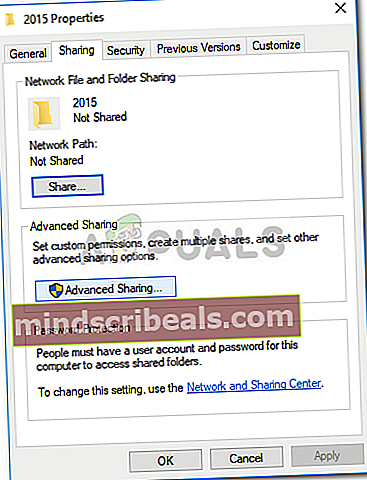
- Patikrink 'Bendrinti šį aplanką’, Tada spustelėkite Leidimai.
- Pažymėkite vartotojus, su kuriais norite juo pasidalinti, ir įsitikinkite, kad Visiškas valdymas langelis pažymėtas.
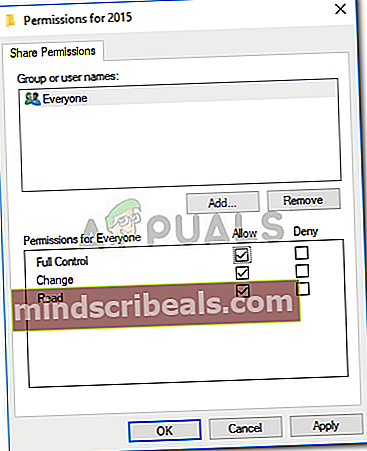
- Spustelėkite Taikyti o tada pataikė Gerai.
- Jei esate įjungę slaptažodžiu apsaugotą bendrinimo parinktį, spustelėkite Papildyti ir tada eik į Išplėstinė.
- Spustelėkite Rask dabar tada pažymėkite vartotojus, su kuriais norite bendrinti aplanką.

3 sprendimas: išjunkite apsaugotą slaptažodžiu bendrinimą
Kai kurie iš mūsų mėgsta dalytis aplankais naudodami apsaugą slaptažodžiu, tačiau kai kuriais atvejais tai gali sukelti tam tikrų problemų. Todėl, jei šis atvejis jums tinka, turėsite išjungti slaptažodžiu apsaugotą bendrinimo parinktį ir pamatyti, ar ji išsprendžia problemą. Štai kaip tai padaryti:
- Eikite į Pradžios meniu ir atidarykite Kontrolės skydelis.
- Vėliau eik į Tinklo ir dalinimosi centras.
- Kairėje pusėje spustelėkite „Pakeiskite išplėstinius bendrinimo nustatymus’.
- Slinkite žemyn ir spustelėkite rodyklę žemyn Visi tinklai.
- Patikrink 'Išjunkite slaptažodžiu apsaugotą bendrinimą’Variantas.
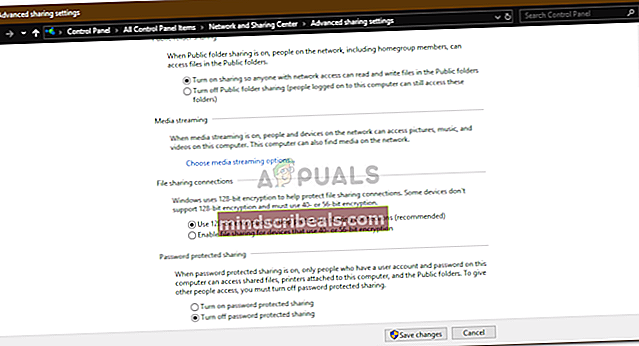
- Spustelėkite Išsaugoti pakeitimus.
- Pažiūrėkite, ar tai išsprendžia problemą.
4 sprendimas: aplankų pervadinimas
Tam tikrais atvejais klaida pašalinama paprasčiausiai pervadinant aplanką. Todėl šiame žingsnyje mes jums parodysime aplanko pervadinimo metodą ir yra du būdai, kaip išspręsti šią klaidą pervadinant. Arba galite jį pervadinti savo kompiuteryje arba nukopijuoti į „flash“ diską, pervardyti ir tada įklijuoti atgal. Norėdami pervardyti:
- Dešiniuoju pelės mygtuku spustelėkite aplanką, kurį norite pervadinti.
- Pasirinkite „Pervardyti“, įveskite naują failo pavadinimą ir paspauskite enter.
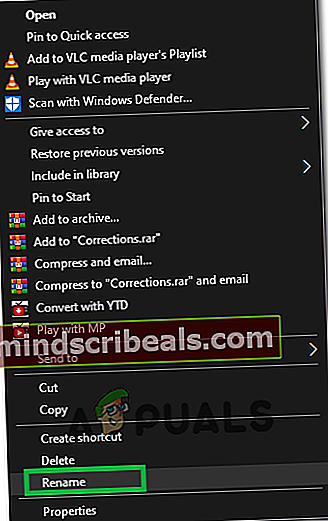
- Patikrinkite, ar problema išlieka.